Maison >Tutoriel logiciel >Logiciel de bureau >Comment définir le mot de passe pour le document PPT
Comment définir le mot de passe pour le document PPT
- PHPzavant
- 2024-04-17 11:30:08800parcourir
1. Ouvrez le document PPT pour lequel vous souhaitez définir un mot de passe sur votre ordinateur et sélectionnez (Options) dans le menu déroulant (Outils).
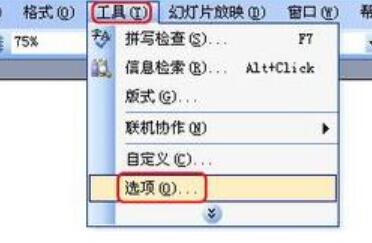
2. Entrez dans la zone d'options et passez à la barre d'onglets (Sécurité). Vous pouvez voir les paramètres de deux mots de passe. L’une consiste à ouvrir les paramètres d’autorisation et l’autre à modifier les paramètres d’autorisation.
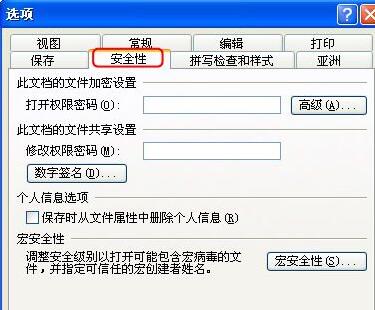
3. Définissez d'abord un mot de passe pour l'autorisation d'ouverture, entrez le mot de passe dans la zone de mot de passe de paramètre d'autorisation d'ouverture et cliquez sur (OK).
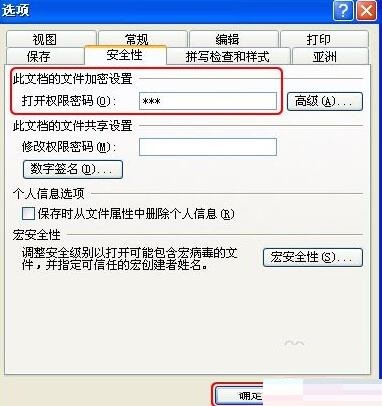
4. Une boîte de dialogue de confirmation du mot de passe apparaîtra. Veuillez saisir à nouveau le mot de passe ci-dessus. Cliquez à nouveau sur (OK).
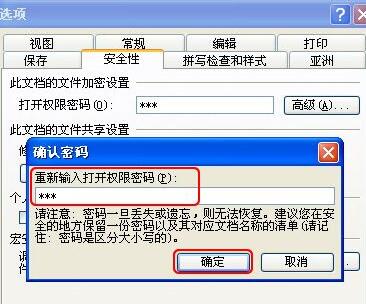
5. Pensez à enregistrer avant de quitter le document pour que les paramètres prennent effet.
6. Après avoir enregistré et quitté, ouvrez à nouveau le document et vous verrez la zone de saisie du mot de passe. Ce n'est que si vous saisissez correctement le mot de passe que vous pourrez saisir le document. Si le mot de passe est mal saisi, le document ne peut pas être ouvert.
7. De la même manière, si nous devons définir un mot de passe d'autorisation de modification, entrez le mot de passe dans la zone de mot de passe d'autorisation de modification sous l'onglet sécurité et cliquez sur (OK).
8. Lorsque la boîte de dialogue de confirmation du mot de passe apparaît, saisissez à nouveau le mot de passe ci-dessus. Cliquez à nouveau sur (OK). Vous devez également enregistrer avant de quitter le document.
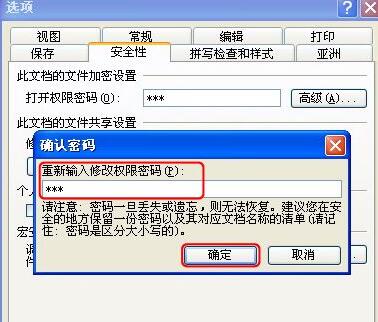
9. Le document rouvert sera invité à saisir un mot de passe. Le premier demande le mot de passe pour ouvrir l'autorisation, et le second demande le mot de passe pour modifier l'autorisation. Si vous ne saisissez pas le mot de passe pour modifier les autorisations, vous ne pouvez pas modifier le contenu du document lorsque vous cliquez sur (lecture seule) pour accéder au document.

Ce qui précède est le contenu détaillé de. pour plus d'informations, suivez d'autres articles connexes sur le site Web de PHP en chinois!
Articles Liés
Voir plus- Explication détaillée sur la façon d'ouvrir et de lire les fichiers CSV
- Étapes et précautions pour l'ouverture et le traitement des fichiers au format CSV
- Méthodes et conseils pour ouvrir des fichiers CSV : Convient à une variété de logiciels
- Un guide rapide sur la manipulation des fichiers CSV
- Apprenez à ouvrir et à utiliser correctement les fichiers CSV

